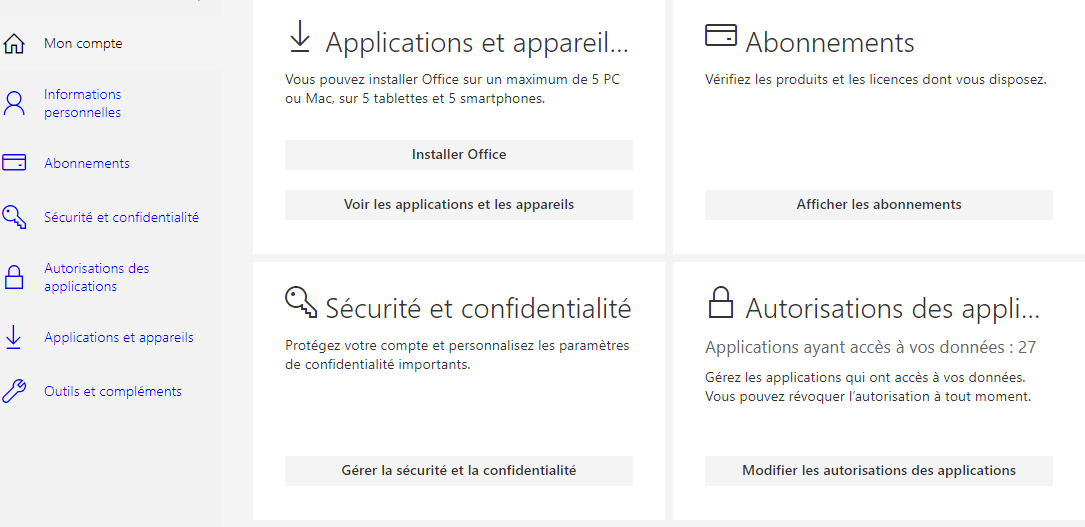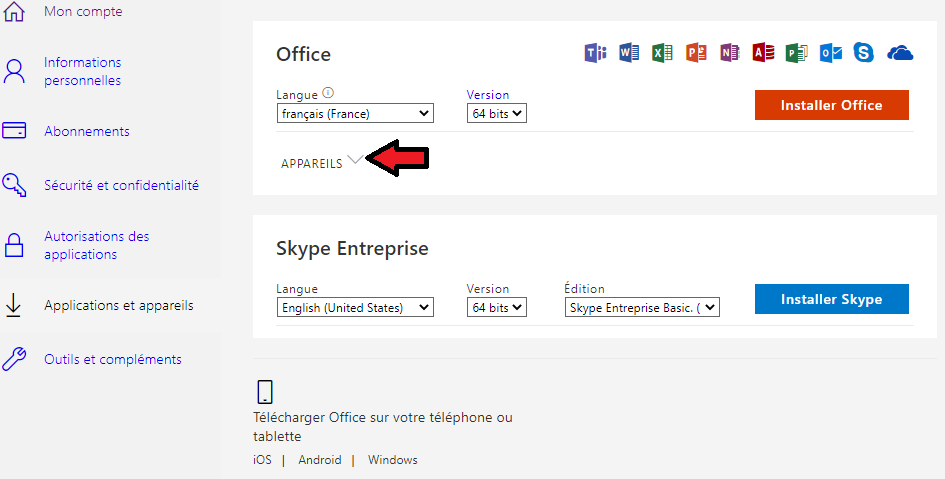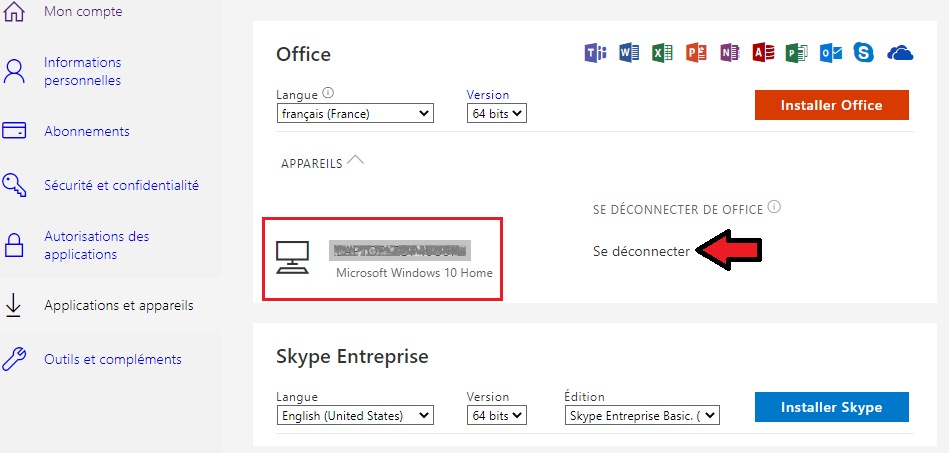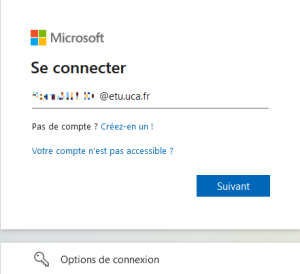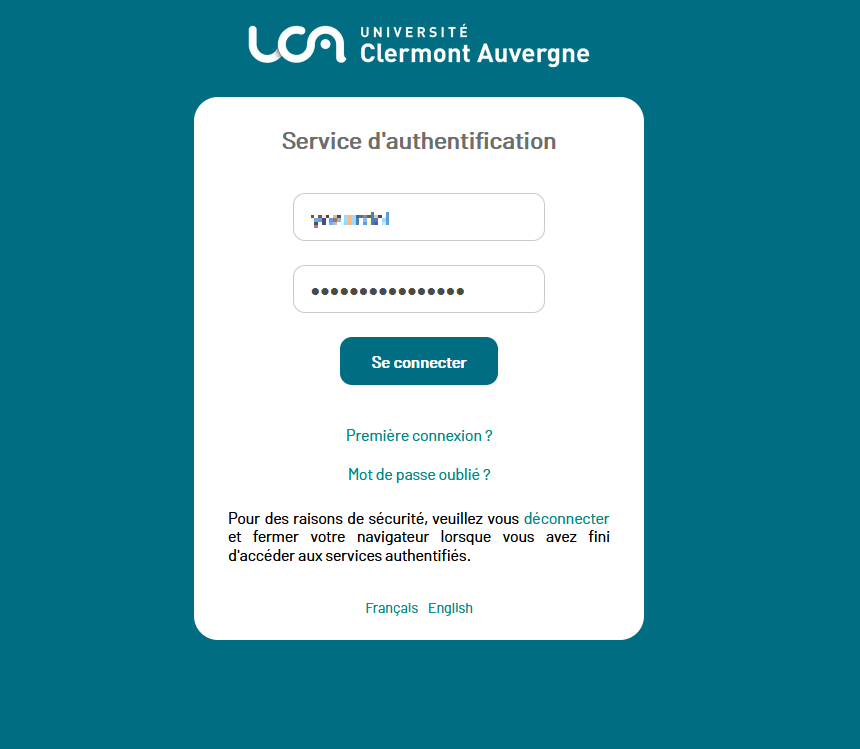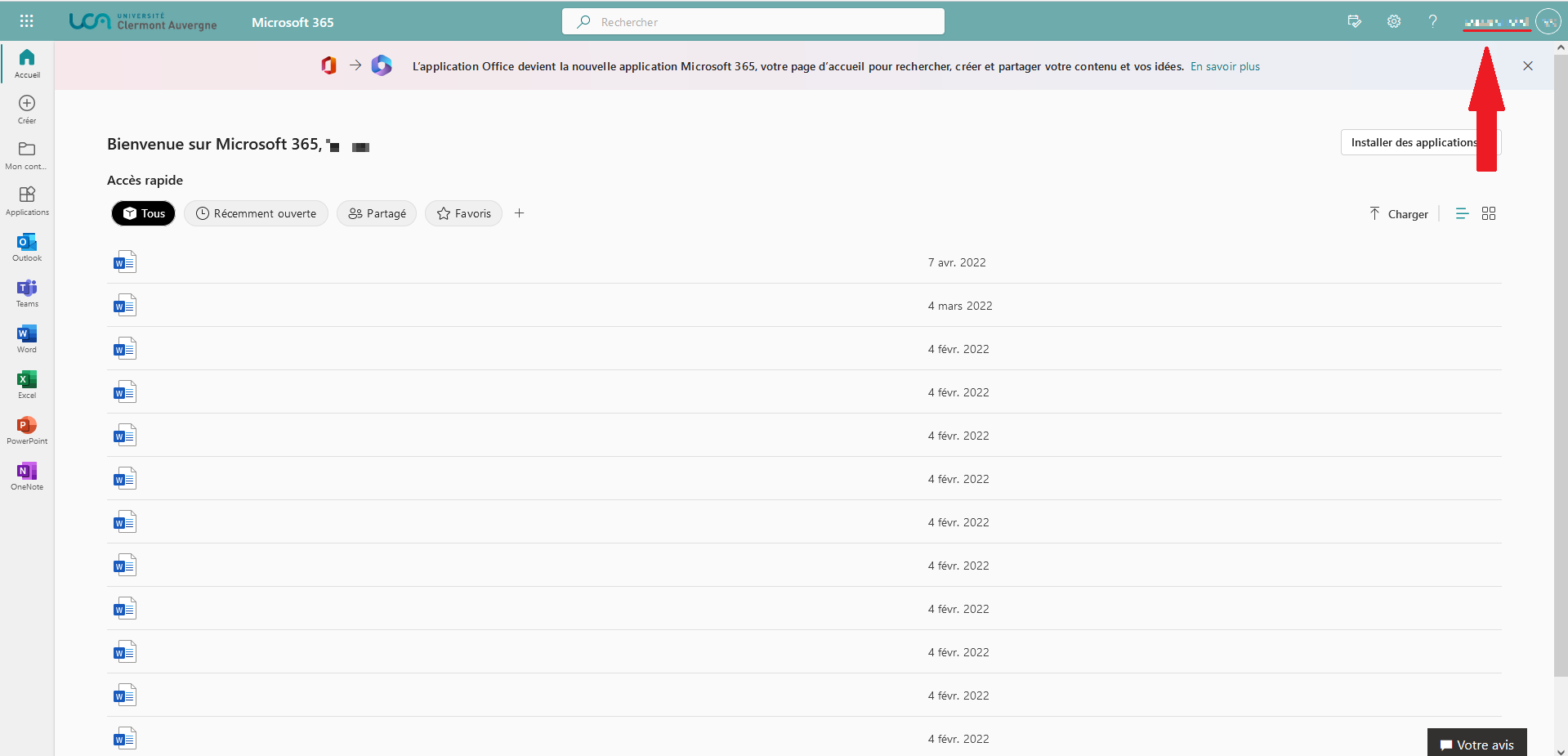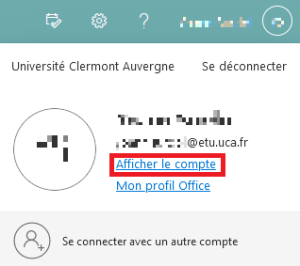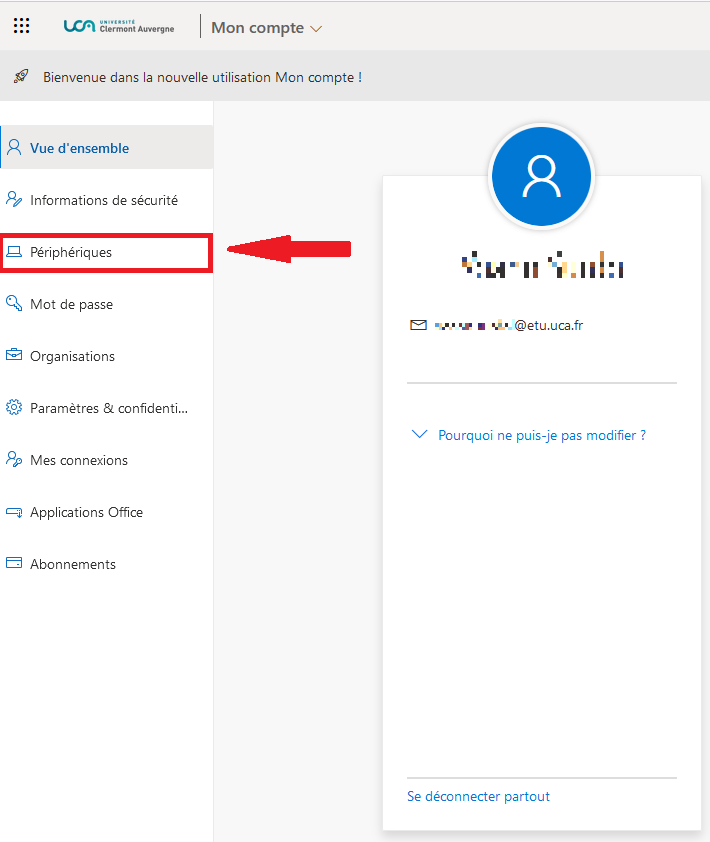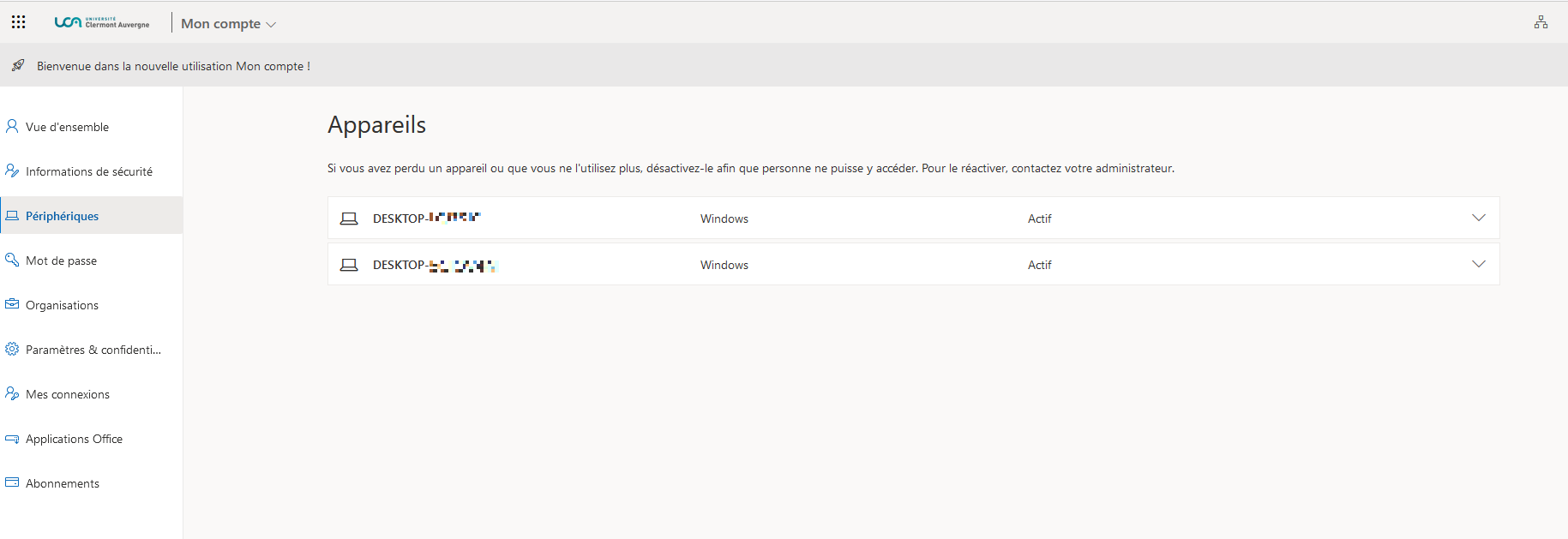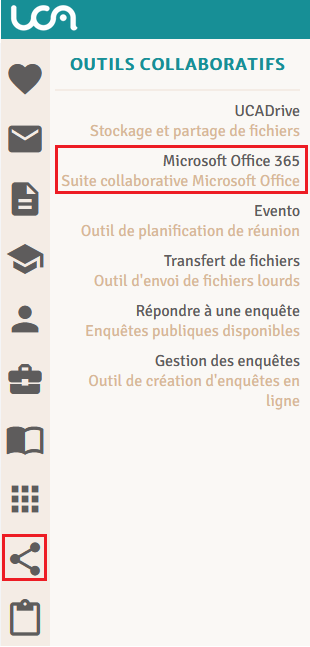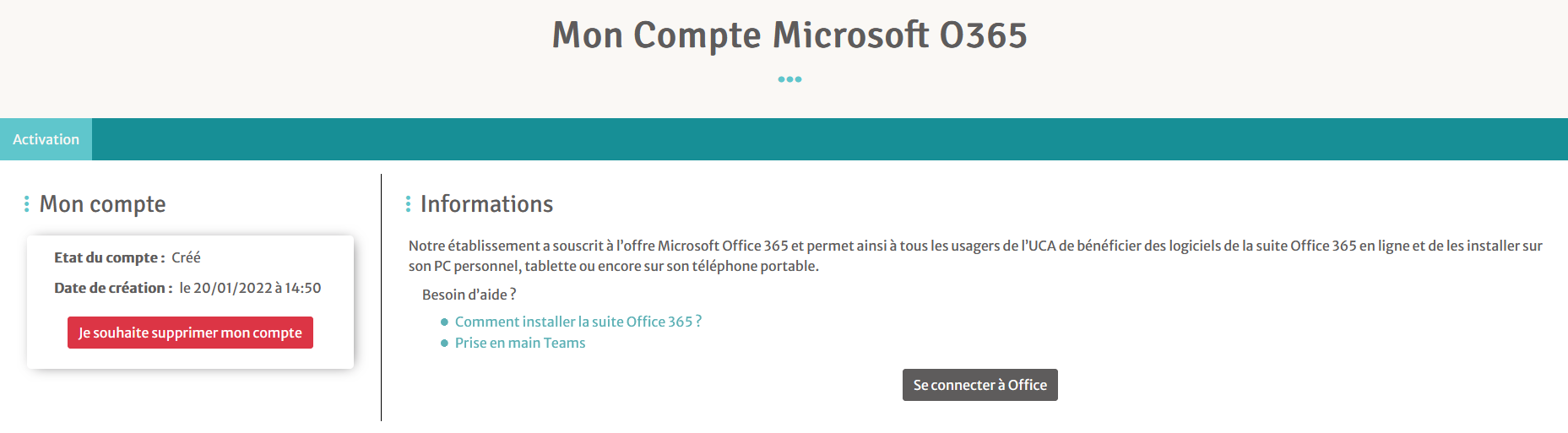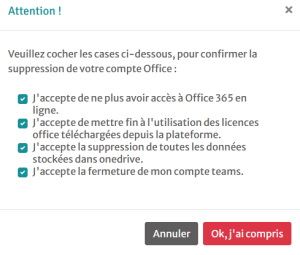Dans le cadre de sa collaboration avec l'Université Clermont Auvergne, Microsoft vous propose d'installer Office 365 sur un nombre de périphériques limités : "Chaque utilisateur peut installer Office sur 5 PC ou Mac ou tablettes ou téléphones mobiles". Cela signifie que vous pouvez installer Office sur 5 appareils simultanément. Or, pour configurer un nouvel appareil, il sera nécessaire de supprimer l'association d'un des appareils précédents si la limite a été atteinte.
Cette procédure vous montrera comment supprimer un appareil spécifique associé à votre licence Office 365 et, dans un autre cas de figure, supprimer complètement votre licence si besoin.
I. Supprimer un appareil associé à votre licence Office 365 UCA
II. Supprimer votre licence Office 365
Dans le cas où vous auriez besoin de supprimer votre licence Office 365 fournie par l'UCA (doublon, piratage, ...), cette démarche se situera sur l'ENT, au même endroit que celui où demander l'activation de votre licence.
Étape 1 : Rendez-vous dans l'onglet "Outils collaboratifs" du bandeau déroulant de l'ENT, puis dans la section "Microsoft Office 365" :
Étape 2 : Une fois dans le menu, cliquez ensuite sur "Je souhaite supprimer mon compte".
Étape 3 : Une demande de confirmation apparaît. Les cases à cocher vous résument l'ensemble des services Offices associés à votre compte qui ne seront plus accessibles. Vous devez cocher toutes les cases pour supprimer votre compte.
Une fois fait, cliquez sur "Ok, j'ai compris".
La suppression est instantanée et vous n'avez plus accès à votre compte Office.
Redemander une activation de votre compte
Si vous souhaitez réactiver votre compte Office UCA, il suffit de suivre la même démarche que la première activation. Ci-joint le lien de la procédure d'activation : [Office] - Inscription office 365 Education